Harmony 个人中心(页面交互、跳转、导航、容器组件)
个人中心
- 前言
- 正文
- 一、创建工程
- 二、登录
- ① 更换启动页面
- ② 拓展修饰符
- ③ 页面跳转
- ④ 等待进度条
- 三、导航栏
- 四、首页
- ① 轮播图
- ② 网格列表
- 五、我的
- ① 带参数跳转
- 六、源码
前言
今天是1024,祝各位程序员们,钱多事少离家近,不秃也强bug黄。在上一篇文章中,我们了解了DevEco Studio的主推开发语言ArkTS,并写了一个简单的例子,本文我们将学习另外一个例子来加深我们对于鸿蒙应用开发的理解。

正文
本文的例子同样来源于HarmonyOS学堂,根据源码内容我们来反推开发过程,看开发过程中能学到那些知识点。
一、创建工程
首先我们在DevEco Studio中创建一个名为MyCenter的功能,如下图所示:

点击Finish创建项目,项目创建好之后,通过预览就能看到Hello World,下面来说明一下这次开发的个人中心App包含的内容,首先是一个登录页面,登录进去之后可以通过底部导航切换页面内容,分别是首页和个人的内容,下面我们首先来写登录页面。
二、登录
在创建工程时会自带一个页面,就是我们所看到的Index.ets,那么现在我们需要创建一个登录页面,鼠标右键pages→New→Page。

会出现一个弹窗,我们输入页面的名称为Login。
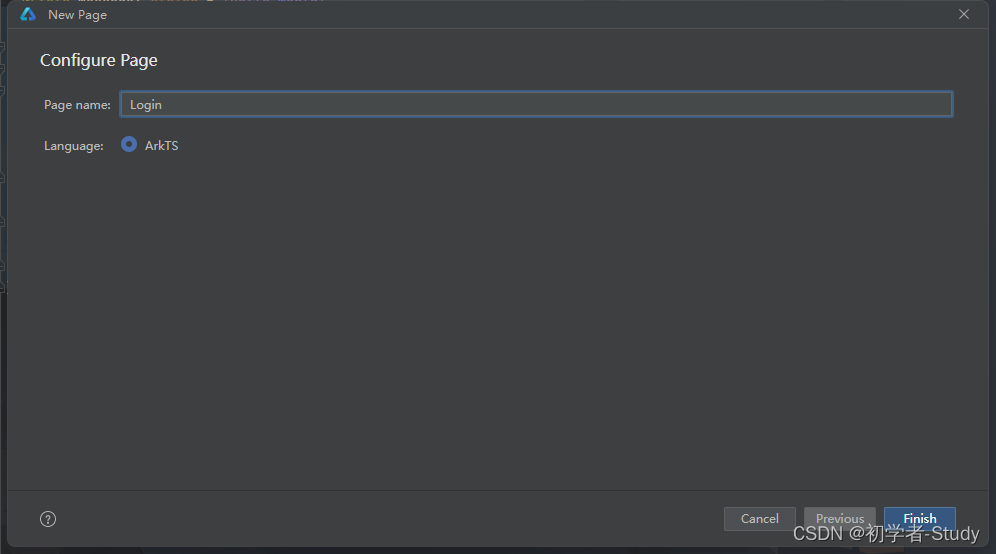
点击Finish完成页面的创建,创建完成之后你可以在resource/main/base/profile/main_pages.json中看到我们增加的登录页面的配置。

① 更换启动页面
当前有两个页面,Index和Login,因为我们一打开App就进入Login页面,所以我们将两个内容的位置换一下,代码如下所示:
{"src": ["pages/Login","pages/Index"]
}
这样当App运行的时候第一个页面就是Login了,是不是很简单,下面我们要做的就是写这个登录页面的UI和功能,先来看看这个页面的UI效果

根据这个UI,我们可以得出,页面整体效果为纵向布局,中间两处文字为蓝色文字和底部三个登录方式为横向,为了方便使用,首先我们增加文字的颜色和图标,首先修改resources/base/element/color.json中的代码如下所示:
{"color": [{"name": "start_window_background","value": "#FFFFFF"},{"name": "white","value": "#FFFFFF"},{"name": "background","value": "#F1F3F5"},{"name": "title_text_color","value": "#182431"},{"name": "login_more_text_color","value": "#99182431"},{"name": "placeholder_color","value": "#99182431"},{"name": "line_color","value": "#33182431"},{"name": "login_button_color","value": "#007DFF"},{"name": "login_blue_text_color","value": "#007DFF"},{"name": "other_login_text_color","value": "#838D97"},{"name": "loading_color","value": "#182431"},{"name": "mainPage_selected","value": "#1698CE"},{"name": "mainPage_normal","value": "#6B6B6B"},{"name": "mainPage_backgroundColor","value": "#F1F3F5"},{"name": "home_grid_fontColor","value": "#99182431"},{"name": "setting_button_backgroundColor","value": "#E5E8EA"},{"name": "setting_button_fontColor","value": "#FA2A2D"}]
}
颜色弄好了,然后将源码中resources/base/element/meida下的图标复制到你的项目中即可。

下面我们可以开始写登录页面了,首先我们修改build()函数中的内容,定义一个纵向布局,然后设置颜色,内容大小和内容填充,代码如下所示:
@Entry
@Component
struct Login {build() {// 页面纵向布局Column() {.backgroundColor($r('app.color.background')).height('100%').width('100%').padding({left: 12,right: 12,bottom: 24})}
}
此时保存一下预览效果是一片空白,下面我们在Column()中增加一个图标和两段文字,代码如下所示:
//LogoImage($r('app.media.logo')).width(78).height(78).margin({ top: 100, bottom: 16 })Text('登录').fontSize(24).fontWeight(FontWeight.Medium).fontColor($r('app.color.title_text_color'))Text('登录帐号以使用更多服务').fontSize(16).fontColor($r('app.color.login_more_text_color')).margin({ top: 16, bottom: 30 })
然后再预览一下效果如图所示:

下面我们来写账号和密码的输入框,添加如下所示代码:
//账号输入框TextInput({ placeholder: '账号' }).maxLength(11).type(InputType.Number).placeholderColor($r('app.color.placeholder_color')).height(45).fontSize(18).backgroundColor($r('app.color.background')).width('100%').padding({ left: 0 }).margin({ top: 12 }).onChange((value: string) => {//获取输入的内容})//下划线Line().width('100%').height(2).backgroundColor($r('app.color.line_color'))//密码输入框TextInput({ placeholder: '密码' }).maxLength(8).type(InputType.Password).placeholderColor($r('app.color.placeholder_color')).height(45).fontSize(18).backgroundColor($r('app.color.background')).width('100%').padding({ left: 0 }).margin({ top: 12 }).onChange((value: string) => {//获取输入的内容})//下划线Line().width('100%').height(2).backgroundColor($r('app.color.line_color'))
我们首先预览一下:

接下来我们说一下可以说明的点,首先就是TextInput的输入类型,如果为Password,则会自带一个按钮,点击可以查看密码的明文内容,这一点我还是很喜欢的,不用自己写了,同时我们看到还有一个onChange(),里面会实时同步你输入的内容,因此如果我们想要获取输入框的内容,就需要定义变量来接收,可以在Login中定义变量,代码如下所示:
@State account: string = '';@State password: string = '';
这是账号和密码的输入值,依次为内容赋值,将账号输入框下的内容赋值给account, 密码输入框下的内容赋值给password ,代码如下所示:
//账号输入框TextInput({ placeholder: '账号' })....onChange((value: string) => {//获取输入的内容this.account = value;})...//密码输入框TextInput({ placeholder: '密码' })....onChange((value: string) => {//获取输入的内容this.password = value;})...
② 拓展修饰符
下面我们介绍一下拓展修饰符,首先我们看一下刚才所写的代码,如下图所示:

可以看到我标注的部分代码一致,但是确实是输入框和线所需要的设置,那么我们可以将重复的内容样式通过拓展修饰符封装一个样式函数,供同类样式使用,下面我们在Login{}外面增加一个inputStyle()函数,代码如下所示:
/*** 输入框的通用样式*/
@Extend(TextInput) function inputStyle() {.placeholderColor($r('app.color.placeholder_color')).height(45).fontSize(18).backgroundColor($r('app.color.background')).width('100%').padding({ left: 0 }).margin({ top: 12 })
}
这里我们用到@Extend修饰符,它里面是所修饰的类型,这里输入的是TextInput组件,里面的代码就是刚才的标注的代码,挪过来而已,然后我们再写一个lineStyle() 函数,代码如下所示:
@Extend(Line) function lineStyle() {.width('100%').height(2).backgroundColor($r('app.color.line_color'))
}
注意这两个函数添加的位置,如下图所示:

如果你写在组件内部会报错的,然后我们再更新一下刚才的输入框和线的代码,如下图所示:

相比上面的原始写法就简洁很多了,减少重复的代码,因为输入框下方的两个蓝色文字也是一样的样式,所以再增加一个扩展样式,代码如下所示:
@Extend(Text) function blueTextStyle() {.fontColor($r('app.color.login_blue_text_color')).fontSize(14).fontWeight(FontWeight.Medium)
}
在下划线后面增加代码,如下所示:
Row() {Text('短信验证码登录').blueTextStyle()Text('忘记密码').blueTextStyle()}.justifyContent(FlexAlign.SpaceBetween).width('100%').margin({ top: 8 })
通过一个横向布局,装载两个Text,通过justifyContent(FlexAlign.SpaceBetween)设置布局中的内容,左右都靠边,看一下预览效果:

下面我们写登录按钮和注册的UI,在上述代码后面继续增加代码,如下所示:
//登录按钮Button('登录', { type: ButtonType.Capsule }).width('90%').height(40).fontSize(16).fontWeight(FontWeight.Medium).backgroundColor($r('app.color.login_button_color')).margin({ top: 80, bottom: 12 }).onClick(() => {// 登录})Text('注册账号').fontColor($r('app.color.login_blue_text_color')).fontSize(16).fontWeight(FontWeight.Medium)
这里的代码其实就没有什么好解释的,一目了然,重点是点击登录按钮之后在onClick()函数中执行的代码。
③ 页面跳转
下面我们在Login{}里面增加一个登录的函数,代码如下所示:
/*** 登录*/login(): void {if (this.account === '' || this.password === '') {//显示ToastpromptAction.showToast({ message: '账号或密码为空' })return}router.replaceUrl({ url: 'pages/Index' });}
这里的代码用到了promptAction和router,两个都是鸿蒙内部的插件,你输入后如果发现有红色下划波浪线,那么就需要导包,鼠标放在波浪线上,使用快捷键,Alt + Enter会出现一个弹窗,

选择第一项就会将所需要的插件导入到当前的组件中,导入后就不会报错了,导入内容如下图所示:

然后在登录按钮的点击事件中调用登录函数,如下图所示:

重新预览一下,点击登录按钮试试看,如下图所示:

随便输入账号和密码再点击登录,就会跳转到Index页面,你可以试试看呀,不过我们当前登录页面的内容其实还没有写完,因为有一些细节还需要处理,首先要做的就是页面完整,在注册账号的Text后面再添加如下代码:
//空白填充组件,具有自动填充容器空余部分的能力。仅当父组件为Row/Column时生效。Blank()Text('其他登录方式').fontColor($r('app.color.other_login_text_color')).fontSize(12).fontWeight(FontWeight.Medium).margin({ top: 48, bottom: 12 })Row({ space: 44 }) {this.imageButton($r('app.media.login_method1'))this.imageButton($r('app.media.login_method2'))this.imageButton($r('app.media.login_method3'))}
这里因为3个按钮样式一致,只是图片资源不同,因此我们可以通过@Builder修饰器构建一个按钮,在Login{}中添加如下代码:
/*** 其他登录方式按钮* @param src*/@BuilderimageButton(src: Resource) {Button({ type: ButtonType.Circle, stateEffect: true }) {Image(src)}.height(48).width(48).backgroundColor($r('app.color.background'))}
预览效果如下图所示:

④ 等待进度条
通常来说登录不会是一下子就成功的,涉及到登录之后的一些数据处理,网络延时,通常我们会在点击登录之后显示一个等待进度,告诉用户正在登录中,稍安勿躁,因为如果你登陆的时候没有什么变化,然后登录有很久,用户会以为你的App卡死了,直接就给你卸载。
那我们同样可以定义几个变量,在Login{}中添加如下代码:
//是否显示加载条@State isShowProgress: boolean = false;//超时标识private timeOutId: number = -1;
我们通过这个isShowProgress变量来设置是否显示加载进度,这个timeOutId用来做超时处理,比如登录多久可以进入主页面,简单模拟一下,首先要做的就是修改这个isShowProgress变量为true,修改login()函数,代码如下所示:
login(): void {if (this.account === '' || this.password === '') {//显示ToastpromptAction.showToast({ message: '账号或密码为空' })return}//内容不为空则显示加载进度条this.isShowProgress = true;if (this.timeOutId === -1) {//设置超时处理,两秒后执行页面跳转到主页this.timeOutId = setTimeout(() => {this.isShowProgress = false;this.timeOutId = -1;router.replaceUrl({ url: 'pages/Index' });}, 2000);}}
这里我们将isShowProgress赋值为true,那么就会触发UI刷新,因此我们需要在build()函数中,合适的位置判断这个isShowProgress值,注意这个加载进度不是一个弹窗,它会占用页面的空间,所以还记得我们之前所写的那个Blank()组件吗?我们在它的上面添加如下代码:
//是否显示等待进度条if (this.isShowProgress) {LoadingProgress().color($r('app.color.loading_color')).width(30).height(30).margin({ top: 20 })}
添加位置如下图所示:

这里通过判断isShowProgress来显示等待进度条,那么就还有取消显示的地方,我们再回到login()函数,观察下面这段代码:
if (this.timeOutId === -1) {//设置超时处理,两秒后执行页面跳转到主页this.timeOutId = setTimeout(() => {this.isShowProgress = false;this.timeOutId = -1;router.replaceUrl({ url: 'pages/Index' });}, 2000);}
首先判断这个参数是否为-1,是的话则增加一个2秒超时处理,在超时结束时我们将isShowProgress设置为false,那么刷新UI的时候就会去掉之前所显示的加载进度条,同时将timeOutId 再设置为-1,最后跳转页面。我们还可以增加一个生命周期的处理,在Login{}中增加如下代码:
/*** 组件的生命周期,组件销毁时执行*/aboutToDisappear() {clearTimeout(this.timeOutId);this.timeOutId = -1;}
因为当你跳转页面时,当前的组件就会销毁,就会触发这个生命周期函数,所以我们在这里进行销毁超时处理,下面我们来看一下运行的效果。

三、导航栏
登录后我们进入Index页面,也就是主页面,我们先看看主页面的内容


通过这两张图,我们可以看到,主页面有两部分,选项卡和选项卡内容,通过底部选项卡点击进行切换,那么在写这个页面的时候应该怎么入手呢?首先我们应该先写选项卡,也就是底部导航这一部分内容。
下面我们修改一下Index.ets中的代码,如下所示:
@Entry
@Component
struct Index {@State currentIndex: number = 0private tabsController: TabsController = new TabsController()@Builder TabBuilder(title: string, index: number, selectedImg: Resource, normalImg: Resource) {Column() {Image(this.currentIndex === index ? selectedImg : normalImg).width(24).height(24)Text(title).margin({ top: 4 }).fontSize(10).fontColor(this.currentIndex === index ? $r('app.color.mainPage_selected') : $r('app.color.mainPage_normal'))}.justifyContent(FlexAlign.Center).height(26).width('100%').onClick(() => {this.currentIndex = indexthis.tabsController.changeIndex(this.currentIndex)})}build() {Tabs({barPosition: BarPosition.End,controller: this.tabsController}) {TabContent() {// 首页内容}.padding({ left: 12, right: 12 }).backgroundColor($r('app.color.mainPage_backgroundColor')).tabBar(this.TabBuilder('首页', 0, $r('app.media.home_selected'), $r('app.media.home_normal')))TabContent() {// 我的内容}.padding({ left: 12, right: 12 }).backgroundColor($r('app.color.mainPage_backgroundColor')).tabBar(this.TabBuilder('我的', 1, $r('app.media.mine_selected'), $r('app.media.mine_normal')))}.width('100%').backgroundColor(Color.White).barHeight(56).barMode(BarMode.Fixed).onChange((index: number) => {this.currentIndex = index})}
}
下面我们来分析一下这段代码,首先我们定义了currentIndex变量,用于记录当前选项卡的下标,然后定义了一个tabsController,用于进行选项卡的控制,接下来使用@Builder装饰器来构建Tab的内容,使用纵向布局将图标和文字居中摆放,根据currentIndex和当前Index的判断来进行Tab的选中、未选中状态。currentIndex默认为0,则是默认选中第一个Tab,也就是首页Tab,在Tab的点击事件中,我们更新currentIndex的值,然后再使用this.tabsController.changeIndex(this.currentIndex)进行切换Tab选项。
然后来看build()函数中的代码,这里我们使用了Tabs()组件,通过页签进行内容视图切换的容器组件,每个页签对应一个内容视图。我们看里面传的参数,这里重点是第一个参数,这个的barPosition不是下标的意思,而是设置Tabs的页签位置。默认值:BarPosition.Start,这里的默认值实际上还要结合Tabs组件的vertical属性来结合使用。
vertical设置为false是为横向Tabs,设置为true时为纵向Tabs。默认值:false,我们没有在代码中设置这个属性,所以默认就是纵向的,那么我们再结合这个BarPosition的值来看:
Start,vertical属性方法设置为true时,页签位于容器左侧;vertical属性方法设置为false时,页签位于容器顶部。End,vertical属性方法设置为true时,页签位于容器右侧;vertical属性方法设置为false时,页签位于容器底部。
那么现在就是Tabs就是在屏幕底部,Tabs可以在屏幕上下左右进行摆放。
在Tabs()中放置了两个TabContent(),TabContent,仅在Tabs中使用,对应一个切换页签的内容视图,这个内容视图我们后面来写,这个组件有一个tabBar()属性,用于装载Tab内容,这里就用到我们之前所构建的TabBuilder()函数。
最后我们再了解一下Tabs()组件的其它两个属性:
BarMode有两个属性,1. Scrollable:每一个TabBar均使用实际布局宽度,超过总长度(横向Tabs的barWidth,纵向Tabs的barHeight)后可滑动。2. Fixed:所有TabBar平均分配barWidth宽度(纵向时平均分配barHeight高度)。onChange,Tab页签切换后触发的事件。index:当前显示的index索引,索引从0开始计算。触发该事件的条件:1、TabContent支持滑动时,组件触发滑动时触发。2、通过控制器API接口调用。3、通过状态变量构造的属性值进行修改。4、通过页签处点击触发。
通过这些说明,相信你已经知道Tabs()的用法了,下面我们保存预览一下Index,默认是Home,点击Mine,如下图所示:

四、首页
在写这个首页的内容之前,我们先看一下整个页面的布局,如图

首页内容呈纵向摆放,同时需要考虑屏幕大小,因此我们可以加一个滑动控件,再看里面的内容,首先是一个标题,标题下面是轮播图,然后是两个网格列表。这样页面内容就介绍完了,那么我么应该怎么来写这个页面的内容呢?
① 轮播图
首先我们完成标题和轮播图,在ets下创建一个viewmodel包,该包下创建一个IndexViewModel.ets文件,代码如下所示:
export class IndexViewModel {/*** 获取轮播图数据*/getSwiperImages(): Array<Resource> {let swiperImages: Resource[] = [$r('app.media.fig1'),$r('app.media.fig2'),$r('app.media.fig3'),$r('app.media.fig4')]return swiperImages}
}export default new IndexViewModel()
通过这个getSwiperImages()来获取轮播图数据,下面我们可以构建主页面的组件了,在在ets下创建一个view包,包下新建一个Home.ets文件,里面代码如下所示:
import mainViewModel from '../viewmodel/IndexViewModel';/*** 首页*/
@Component
export default struct Home {private swiperController: SwiperController = new SwiperController();build() {Scroll() {Column({ space: 12 }) {//首页Column() {Text('首页').fontWeight(FontWeight.Medium).fontSize(24).margin({ top: 12 }).padding({ left: 12 })}.width('100%').alignItems(HorizontalAlign.Start)//轮播图Swiper(this.swiperController) {ForEach(mainViewModel.getSwiperImages(), (img: Resource) => {Image(img).borderRadius(16)}, (img: Resource) => JSON.stringify(img.id))}.margin({ top: 24 }).autoPlay(true)}}.height('100%')}
}这里的代码就是一个按照我们上面所说的思路来设计的,滚动条里面有标题和轮播图,并设置轮播图自动轮播,在滚动组件中内容未填满页面高度的情况下,内容就会居中显示,我们将Home放在Index中,如下图所示:

然后我们预览Index,看看预览效果图:

② 网格列表
下面我们再来写网格列表,首先要做的就是制造一些数据,先创建一个数据Bean,在ets下创建一个bean包,该包下创建一个ItemData.ets文件,代码如下所示:
export default class ItemData {title: Resource|string;img: Resource;others?: Resource|string;constructor(title: Resource|string, img: Resource, others?: Resource|string) {this.title = title;this.img = img;this.others = others;}
}
这个Bean中只有三个数据,标题、图片,其他。下面我们在IndexViewModel中制造一些假数据,写两个函数,代码如下所示:
/*** 获取第一个网格数据*/getFirstGridData(): Array<ItemData> {let firstGridData: ItemData[] = [new ItemData('我的最爱', $r('app.media.love')),new ItemData('历史记录', $r('app.media.record')),new ItemData('消息', $r('app.media.message')),new ItemData('购物车', $r('app.media.shopping')),new ItemData('我的目标', $r('app.media.target')),new ItemData('圈子', $r('app.media.circle')),new ItemData('收藏', $r('app.media.favorite')),new ItemData('回收站', $r('app.media.recycle'))]return firstGridData}/*** 获取第二个网格数据*/getSecondGridData(): Array<ItemData> {let secondGridData: ItemData[] = [new ItemData('排行榜', $r('app.media.top'), '当前热品尽在掌握'),new ItemData('新品首发', $r('app.media.new'), '最新潮牌,马上发布'),new ItemData('大牌闪购', $r('app.media.brand'), '更多大牌敬请期待'),new ItemData('发现好物', $r('app.media.found'), '更多内容等您探索')]return secondGridData}
这里我们需要导入ItemData,还记得是怎么导入的吗?因为创建others?: Resource|string;的时候,使用了一个?,表示可以为空,下面我们在Home中增加这两个网格的UI展示,代码如下所示:
import mainViewModel from '../viewmodel/IndexViewModel';
import ItemData from '../bean/ItemData';/*** 首页*/
@Component
export default struct Home {private swiperController: SwiperController = new SwiperController();build() {Scroll() {Column({ space: 12 }) {//首页...//轮播图...//第一个网格布局Grid() {ForEach(mainViewModel.getFirstGridData(), (item: ItemData) => {GridItem() {Column() {Image(item.img).width(24).height(24)Text(item.title).fontSize(12).margin({ top: 4 })}}}, (item: ItemData) => JSON.stringify(item))}.columnsTemplate('1fr 1fr 1fr 1fr').rowsTemplate('1fr 1fr').columnsGap(8).rowsGap(12).padding({ top: 12, bottom: 12 }).height(124).backgroundColor(Color.White).borderRadius(24)Text('列表').fontSize(16).fontWeight(FontWeight.Medium).width('100%').margin({ top: 12 })//第二个网格布局Grid() {ForEach(mainViewModel.getSecondGridData(), (secondItem: ItemData) => {GridItem() {Column() {Text(secondItem.title).fontSize(16).fontWeight(FontWeight.Medium)Text(secondItem.others).margin({ top: 4 }).fontSize(12).fontColor($r('app.color.home_grid_fontColor'))}.alignItems(HorizontalAlign.Start)}.padding({ top: 8, left: 8 }).borderRadius(12).align(Alignment.TopStart).backgroundImage(secondItem.img).backgroundImageSize(ImageSize.Cover).width('100%').height('100%')}, (secondItem: ItemData) => JSON.stringify(secondItem))}.width('100%').height(260).columnsTemplate('1fr 1fr').rowsTemplate('1fr 1fr').columnsGap(8).rowsGap(12).margin({ bottom: 55 })}}.height('100%')}
}
这里注意一下我将之前写过的一些代码省略了,所以这里你就不要复制粘贴了,其实网格列表和普通列表在数据渲染的方式上一样,只不过网格列表有一些其他的属性,我们需要了解。
columnsTemplate:string类型,设置当前网格布局列的数量,不设置时默认1列。例如, ‘1fr 1fr 1fr 1fr’ 是将父组件分4列,将父组件允许的宽分为4等份,第一列占1份,第二列占1份,第三列占1份,第四列占1份。设置为’0fr’时,该列的列宽为0,不显示GridItem。设置为其他非法值时,GridItem显示为固定1列。rowsTemplate:string类型,设置当前网格布局行的数量,不设置时默认1行。例如,‘1fr 1fr’是将父组件分两行,将父组件允许的高分为2等份,第一行占1份,第二行占1份,设置为’0fr’,则这一行的行宽为0,这一行GridItem不显示。设置为其他非法值,按固定1行处理。columnsGap:Length类型,设置列与列的间距。默认值:0,设置为小于0的值时,按默认值显示。rowsGap:Length类型,设置行与行的间距。默认值:0,设置为小于0的值时,按默认值显示。
其余的属性就没有什么好说的,下面我们再预览一下Index,如下图所示:

此时你点击我的,可以看到什么也没有,下面我们来写我的。
五、我的
首先我们看一下我的页面的图

内容同样是呈纵向摆放的,上面是个人信息,中间这里是一个功能列表,最下面是退出按钮,下面我们首先提供列表的数据,在IndexViewModel中写一个函数,代码如下所示:
/*** 获取设置列表数据*/getSettingListData(): Array<ItemData> {let settingListData: ItemData[] = [new ItemData('推送通知', $r('app.media.news'), '开关'),new ItemData('数据管理', $r('app.media.data'), null),new ItemData('菜单设置', $r('app.media.menu'), null),new ItemData('关于', $r('app.media.about'), null),new ItemData('清除缓存', $r('app.media.storage'), null),new ItemData('隐私协议', $r('app.media.privacy'), null)]return settingListData}
然后我们在view包下先建一个Mine.ets,代码如下所示:
import router from '@ohos.router';
import promptAction from '@ohos.promptAction';
import ItemData from '../bean/ItemData';
import mainViewModel from '../viewmodel/IndexViewModel';/*** 我的*/
@Component
export default struct Mine {@Builder settingCell(item: ItemData) {Row() {Row({ space: 12 }) {Image(item.img).width(22).height(22)Text(item.title).fontSize(16)}// 设置功能item最右侧的功能项if (item.others === null) {//可以进入下一级页面Image($r('app.media.right_grey')).width(12).height(24)} else {//开关Toggle({ type: ToggleType.Switch, isOn: false })}}.justifyContent(FlexAlign.SpaceBetween).width('100%').padding({left: 8,right: 22})}build() {Scroll() {Column({ space: 12 }) {Column() {Text('我的').fontWeight(FontWeight.Medium).fontSize(24).margin({ top: 12 }).padding({ left: 12 })}.width('100%').alignItems(HorizontalAlign.Start)// 个人信息Row() {Image($r('app.media.account')).width(48).height(48)Column() {Text('李先生').fontSize(20)Text('lonelyxxx@qq.com').fontSize(12).margin({ top: 4 })}.alignItems(HorizontalAlign.Start).margin({ left: 24 })}.margin({ top: 24 }).alignItems(VerticalAlign.Center).width('100%').height(96).backgroundColor(Color.White).padding({ left: 24 }).borderRadius(16)// 功能列表List() {ForEach(mainViewModel.getSettingListData(), (item: ItemData) => {ListItem() {//构建每一个itemthis.settingCell(item)}.height(48)}, (item: ItemData) => JSON.stringify(item))}.backgroundColor(Color.White).width('100%').height('42%')// 为列表增加分隔线.divider({strokeWidth: 1,color: Color.Grey,startMargin: 42,endMargin: 42}).borderRadius(16).padding({ top: 4, bottom: 4 })Blank()Button('退出登录', { type: ButtonType.Capsule }).width('90%').height(40).fontSize(16).fontColor($r('app.color.setting_button_fontColor')).fontWeight(FontWeight.Medium).backgroundColor($r('app.color.setting_button_backgroundColor')).margin({ bottom: 55 }).onClick(() => {promptAction.showToast({ message: '退出登录' })router.replaceUrl({ url: 'pages/Login' })})}.height('100%')}}
}
这个代码乍一看很多,下面我们来分析一下,从上往下来,首先是标题和个人信息,这部分就是UI效果,没有什么好说的,然后最关键的功能列表,这里通过@Builder 来装饰settingCell()函数。通过item的other来判断是否需要显示不同的效果,代码如下所示:
if (item.others === null) {//可以进入下一级页面Image($r('app.media.right_grey')).width(12).height(24)} else {//开关Toggle({ type: ToggleType.Switch, isOn: false })}
为null就是一个向右的图标,不为null就是一个开关,默认为false。中间的列表加载就没有什么好说二的,最后的退出登录按钮点击之后就会调用router.replaceUrl({ url: 'pages/Login' }),返回到登录页面,这里使用的是replaceUrl,用应用内的某个页面替换当前页面,并销毁被替换的页面。
下面我们通过Index预览一下看看效果:

① 带参数跳转
现在我们登录后的账号并没有其他作用,我们可以把账号替换为李先生,首先我们需要修改登录按钮点击事件的代码,如下所示:
router.replaceUrl({url: 'pages/Index',params: {account: this.account}});
就是在跳转页面的时候添加一个params属性,然后放入键和值,然后我们在Mine组件中增加一行代码:
//接收传递过来的参数@State account: string = router.getParams()?.['account'];
这样就能拿到传递的参数值,然后设置到Text中即可。

下面运行一下看看效果

本文就到这里了,鸿蒙提供的一些学习资料是很全面的,通过阅读加上实操过程中的测试可以很快上手应用开发。
六、源码
如果对你有所帮助的话,不妨 Star 或 Fork,山高水长,后会有期~
源码地址:MyCenter
相关文章:

Harmony 个人中心(页面交互、跳转、导航、容器组件)
个人中心 前言正文一、创建工程二、登录① 更换启动页面② 拓展修饰符③ 页面跳转④ 等待进度条 三、导航栏四、首页① 轮播图② 网格列表 五、我的① 带参数跳转 六、源码 前言 今天是1024,祝各位程序员们,钱多事少离家近,不秃也强bug黄。在…...
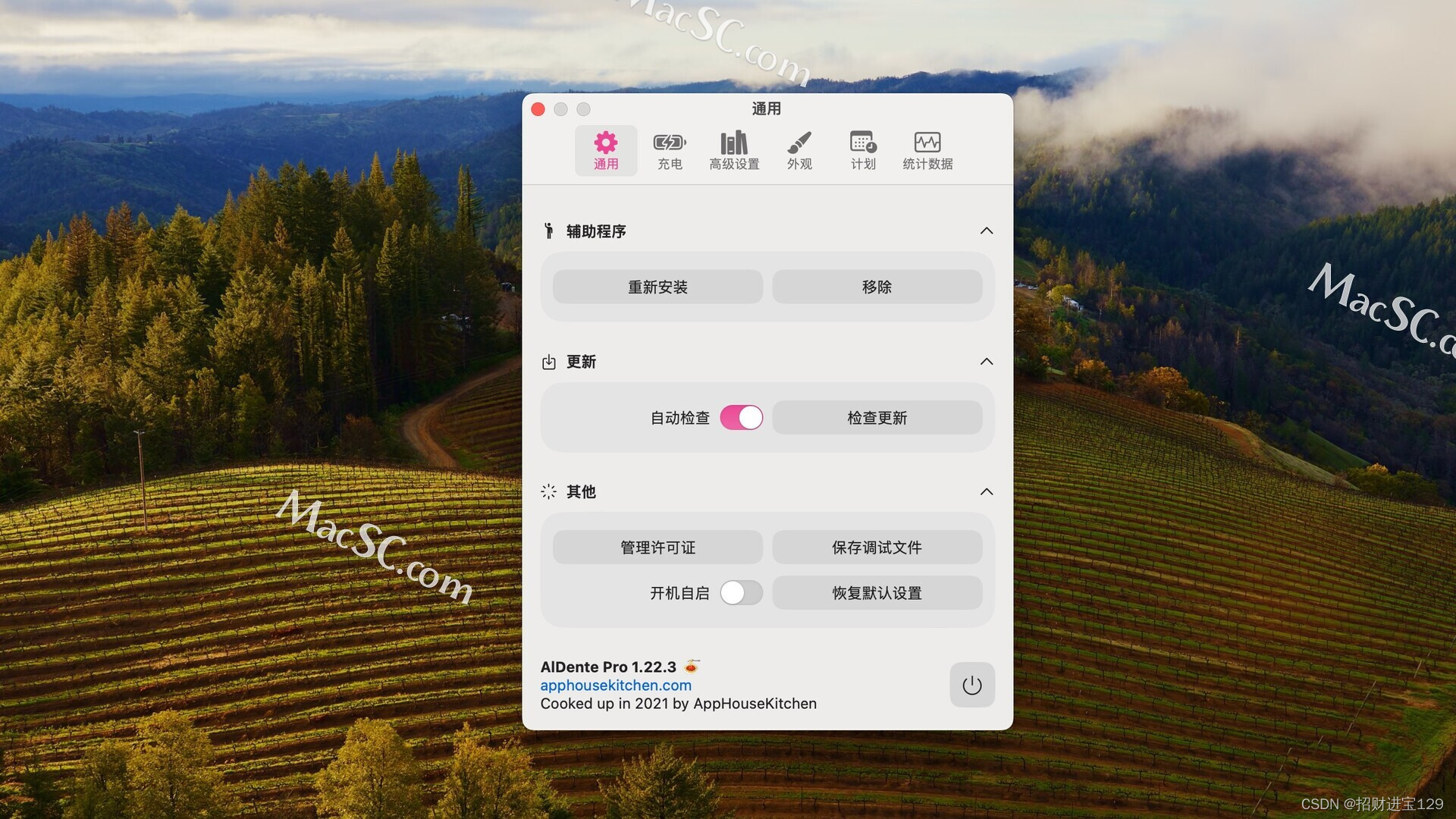
AlDente Pro for Mac: 掌控电池充电的终极解决方案
你是否曾经为了保护你的MacBook的电池,而苦恼于无法控制它的充电速度?AlDente Pro for Mac 是一款专为Mac用户设计的电池管理工具,它能帮助你解决这个问题。 AlDente Pro for Mac 是一款电池最大充电限制软件,它能够让你自由地设…...
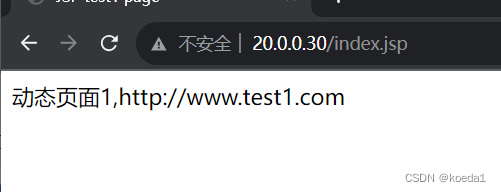
tomcat的负载均衡、动静分离(nginx联动)
动静分离: 访问静态页面和动态页面分开 实现动态和静态页面负载均衡 实验5台虚拟机 一、动态负载均衡 3台虚拟机模拟: 代理服务器:30 tomcat动态页面:21、22 代理服务器: proxy_pass http://tomcat; proxy_set_h…...

基于单片机的温湿度检测及远程控制系统设计
目 录 引 言. 2 第一章 绪 论. 2 1.1 单片机简介 2 1.2 传感器简介 2 1.3 LCD液晶显示器简介 2 1.4 本设计的主要内容和目标 2 第二章 系统总体设计. 2 2.1 系统功能要求与技术指标 2 2.1.1 功能要求. 2 2.1.2 技术指标. 2 2.2 系统设计思路 2 2.3系统设计原则 2 2.4 系…...
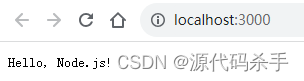
前后端交互系统:在Node.js中运行JavaScript
在Node.js中运行JavaScript,您需要编写适用于服务器端的代码,而不是浏览器端的代码。以下是一些示例代码,用于在Node.js中创建一个简单的HTTP服务器并在浏览器中访问它: // 引入Node.js内置的http模块 const http require(http);…...

Maven学习
Maven介绍 Maven是Apache的一个开源项目,主要服务于基于Java平台的项目构建,依赖管理和项目信息管理。 Maven可以让团队能够更科学的构建项目,我们可以用配置文件的方式,对项目的名称、描述、项目版本号、项目依赖等信息进行描述…...

《动手学深度学习 Pytorch版》 10.2 注意力汇聚:Nadaraya-Watson 核回归
import torch from torch import nn from d2l import torch as d2l1964 年提出的 Nadaraya-Watson 核回归模型是一个简单但完整的例子,可以用于演示具有注意力机制的机器学习。 10.2.1 生成数据集 根据下面的非线性函数生成一个人工数据集,其中噪声项 …...
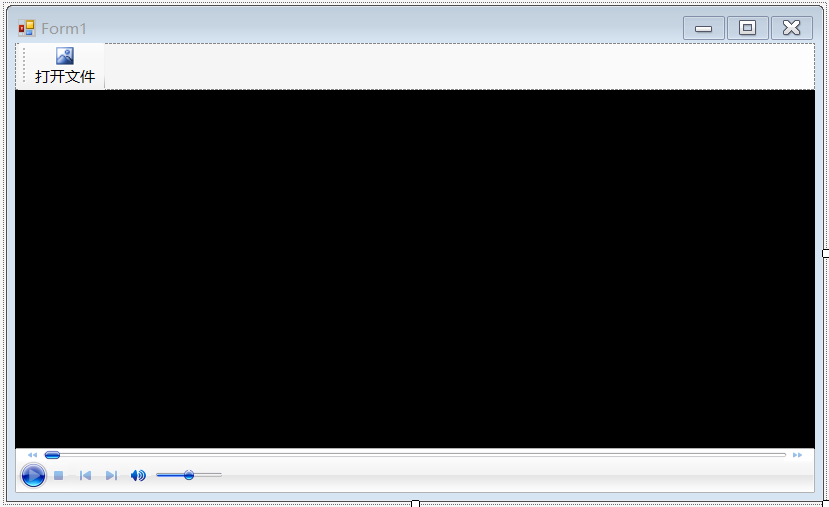
测试C#调用Windows Media Player组件
新建基于.net framework的Winform项目,可以通过添加引用的方式选择COM组件中的Windows Media Player组件,如下图所示: 也可以在VS2022的工具箱空白处点右键,选择“选择项…”菜单。 在弹出的选择工具箱项窗口中…...

面试经典150题——Day20
文章目录 一、题目二、题解 一、题目 14. Longest Common Prefix Write a function to find the longest common prefix string amongst an array of strings. If there is no common prefix, return an empty string “”. Example 1: Input: strs [“flower”,“flow”…...
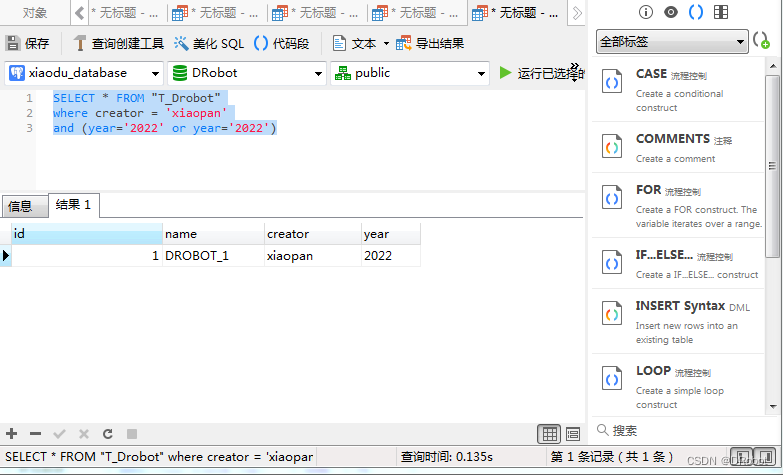
[SQL开发笔记]AND OR运算符复杂表达式开发实例
结合 AND & OR实例:通过圆括号使用and或or来组成复杂的表达式 目标数据库及表:使用 DRobot数据库,"T_Drobot" 表 假设我们需要查询"T_Drobot" 表,并从"T_Drobot"表中查询选取creator为 "…...
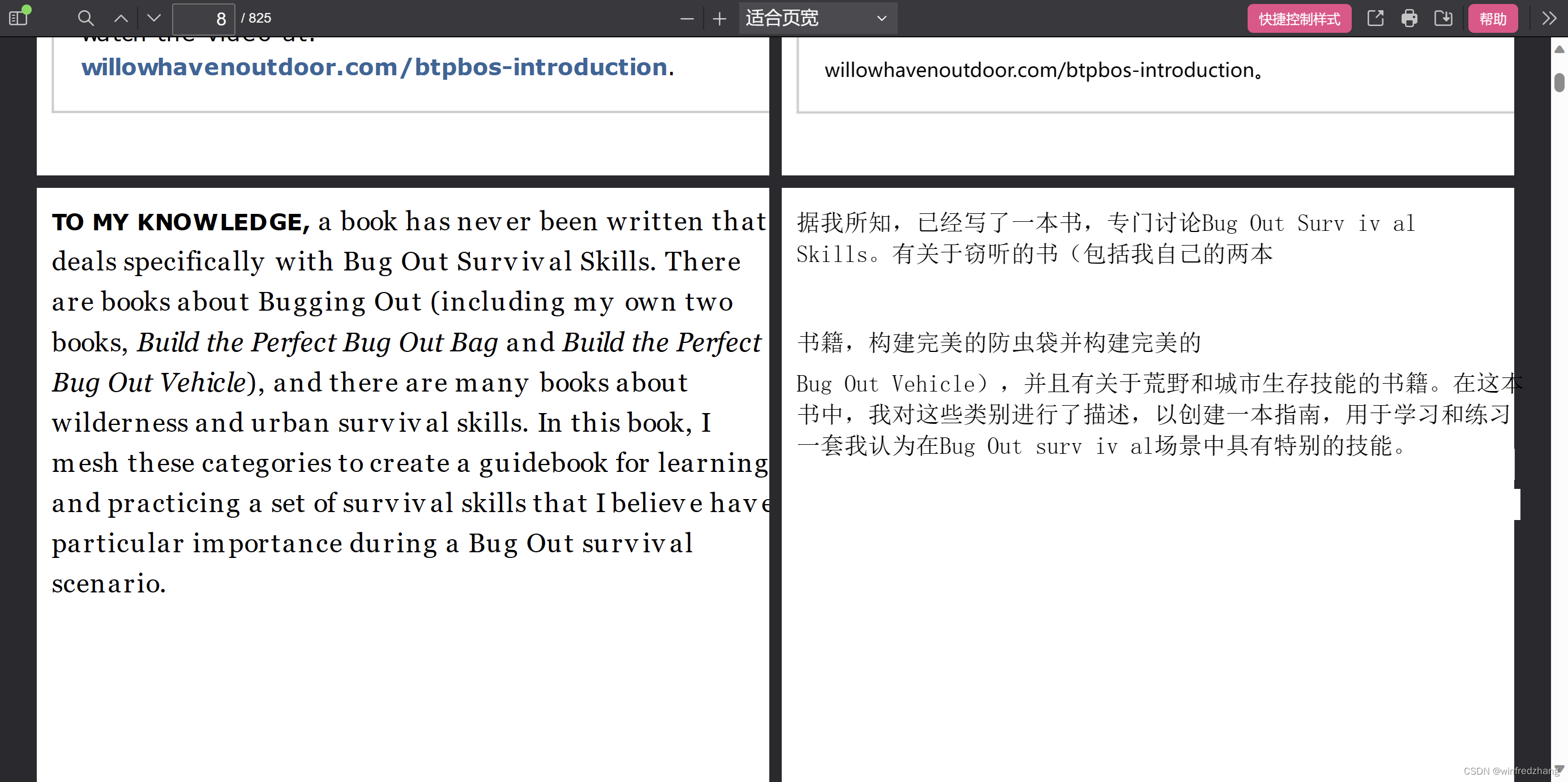
如何将本地 PDF 文件进行翻译
在日常工作和学习中,我们经常会遇到需要翻译 PDF 文件的情况。比如,我们需要将一份英文的技术文档翻译成中文,或者将一份中文的法律文件翻译成英文。 传统上,我们可以使用专业翻译软件或服务来翻译 PDF 文件。但是,这…...

Node.js的readline模块 命令行交互的模块
Node.js是一个非常流行的JavaScript运行时环境,它提供了许多内置模块来帮助我们开发应用程序。其中之一是readline模块,它提供了一种简单的方法来读取用户输入并进行交互。 本文将详细介绍readline模块的API和使用案例,并附有代码注释。 re…...
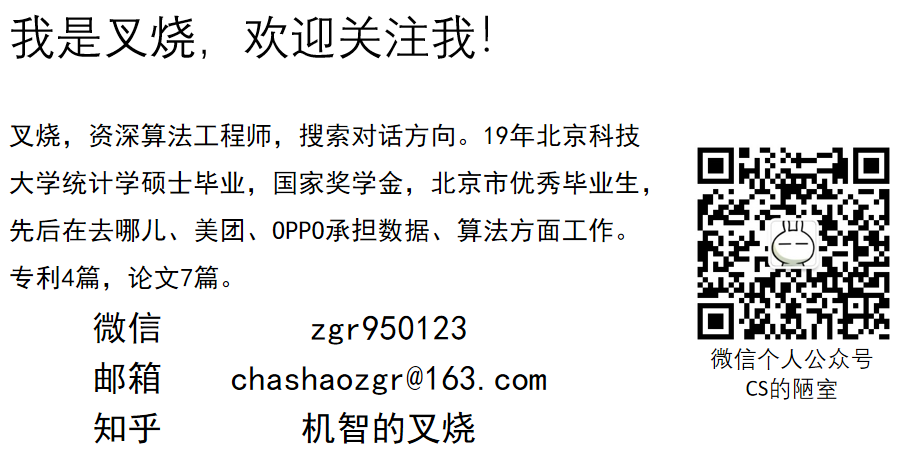
前沿重器[36] | ACL23-基于检索的大语言模型-报告阅读
前沿重器 栏目主要给大家分享各种大厂、顶会的论文和分享,从中抽取关键精华的部分和大家分享,和大家一起把握前沿技术。具体介绍:仓颉专项:飞机大炮我都会,利器心法我还有。(算起来,专项启动已经…...

2023秋招笔试算法Python3题解
诸神缄默不语-个人CSDN博文目录 签两方了,感觉秋招已经结束了,所以发布一下之前写的笔试编程题题解。 不全。可能有些题我会继续补。 不保证能过。 后续依然有可能继续刷算法题,但是就另外专门写博文来解析了。 打码是因为原则上其实是不让公…...
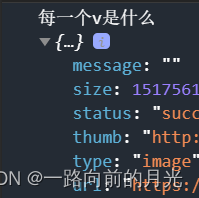
uniapp--点击上传图片到oss再保存数据给后端接口
项目采用uniapp与uview2.0组件库 --1.0的也可以参考一下,大差不差 一、项目要求与样式图 点击上传n张图片到oss,然后点击提交给后端 二、思路 1、打开上传按钮,弹出框内出现上传图片和提交按钮 2、点击上传图片区域,打开本地图…...
)
创建Secret(使用kubectl)
创建Secret(使用kubectl) 假设某个 Pod 需要访问数据库。在您执行 kubectl 命令所在机器的当前目录,创建文件 ./username.txt 文件和 ./password.txt 暂存数据库的用户名和密码,后续我们根据这两个文件配置 kubernetes secrets。…...

Notepad++正则查询替换操作
Notepad编辑器查找功能非常强大,本处记录一些实战中常用到复杂查询替换操作。 注意:如果是重要文件,替换操作前最好备份;当前一个操作后也可以用ctrlz恢复。 查找重复行 用查找(ctrlf)功能,用正则表达式模式匹配。 查…...

Hive特殊函数的使用
Hive特殊函数的使用 with ascastget_json_objectunix_timestampfrom_unixtime with as 在Hive中,WITH AS是一种子查询的用法,用于在查询的开头定义一个临时表达式。它的语法结构如下: WITH [表达式名称] AS (子查询表达式 )在这个结构中,[表…...
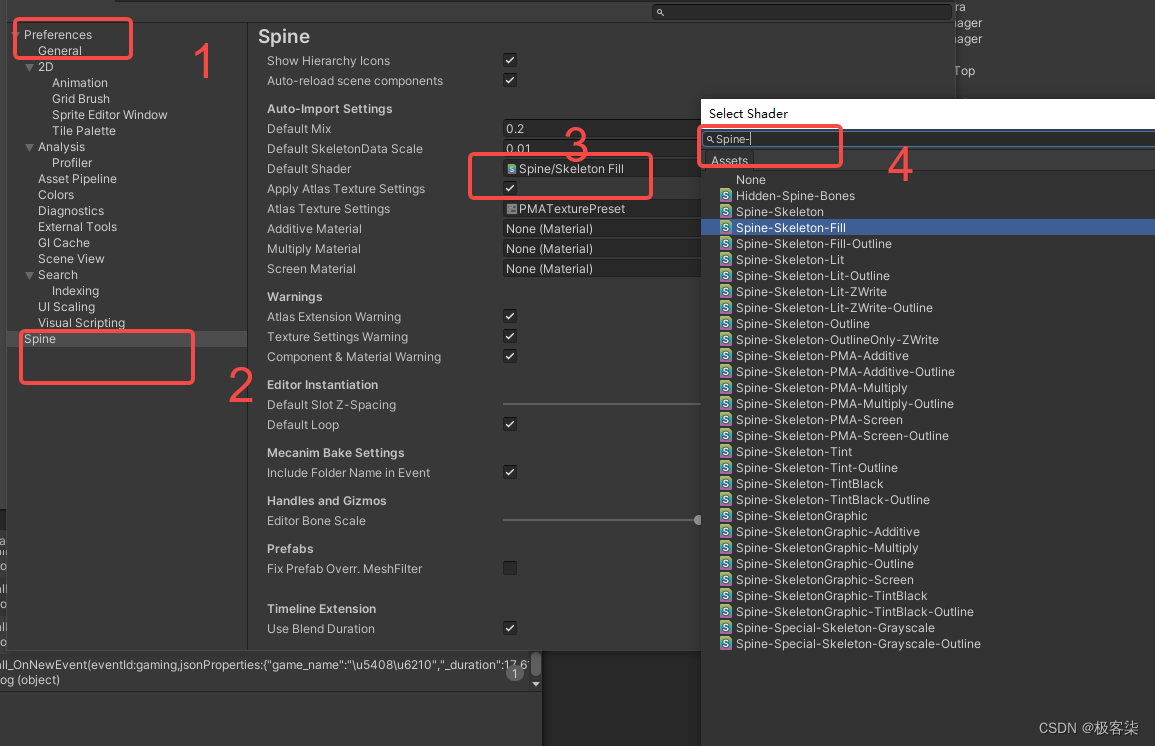
Unity Spine 指定导入新Spine动画的默认材质
指定导入新Spine动画的默认材质 找到Spine的Editor导入配置如何修改方法一: 你可以通过脚本 去修改Assets/Editor/SpineSettings.asset文件方法二:通过面板手动设置 找到Spine的Editor导入配置 通常在 Assets/Editor/SpineSettings.asset 配置文件对应着 Edit/Prefe…...
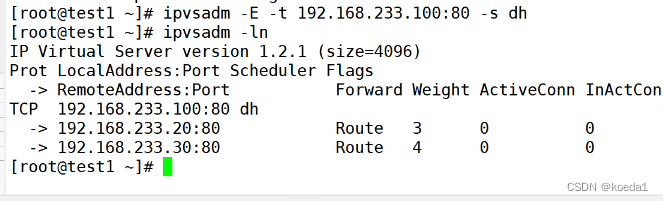
lvs负载均衡集群
目录 一、集群: 1、集群的目的: 2、集群的类型: 3、集群的可靠性指标: 4、设计集群时需要考虑的原则: 二、lvs集群: 1、lvs集群中的术语: 2、lvs访问的大致流程: 三、lvs的…...
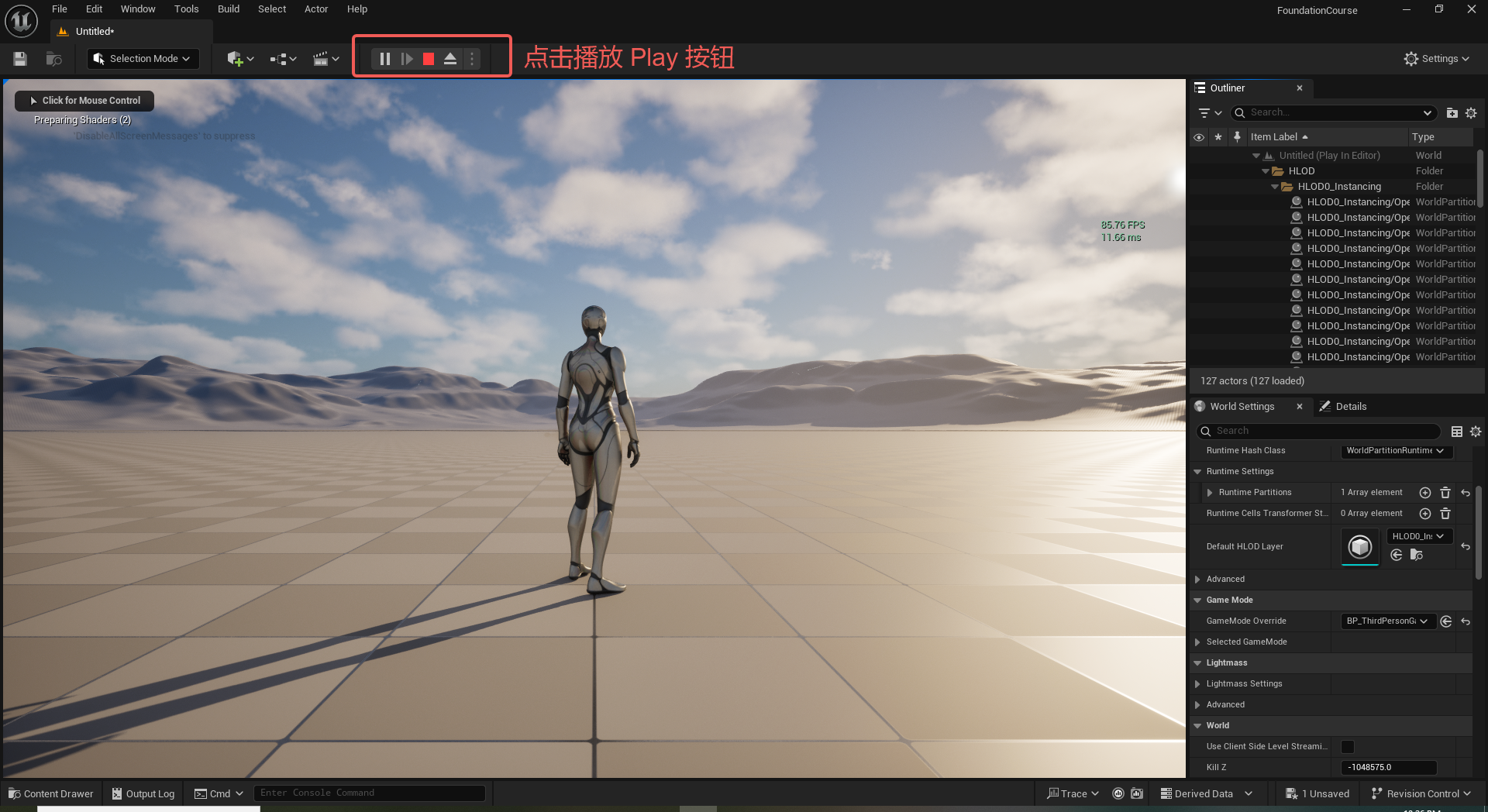
UE5 学习系列(二)用户操作界面及介绍
这篇博客是 UE5 学习系列博客的第二篇,在第一篇的基础上展开这篇内容。博客参考的 B 站视频资料和第一篇的链接如下: 【Note】:如果你已经完成安装等操作,可以只执行第一篇博客中 2. 新建一个空白游戏项目 章节操作,重…...

PPT|230页| 制造集团企业供应链端到端的数字化解决方案:从需求到结算的全链路业务闭环构建
制造业采购供应链管理是企业运营的核心环节,供应链协同管理在供应链上下游企业之间建立紧密的合作关系,通过信息共享、资源整合、业务协同等方式,实现供应链的全面管理和优化,提高供应链的效率和透明度,降低供应链的成…...
)
【位运算】消失的两个数字(hard)
消失的两个数字(hard) 题⽬描述:解法(位运算):Java 算法代码:更简便代码 题⽬链接:⾯试题 17.19. 消失的两个数字 题⽬描述: 给定⼀个数组,包含从 1 到 N 所有…...

Opencv中的addweighted函数
一.addweighted函数作用 addweighted()是OpenCV库中用于图像处理的函数,主要功能是将两个输入图像(尺寸和类型相同)按照指定的权重进行加权叠加(图像融合),并添加一个标量值&#x…...
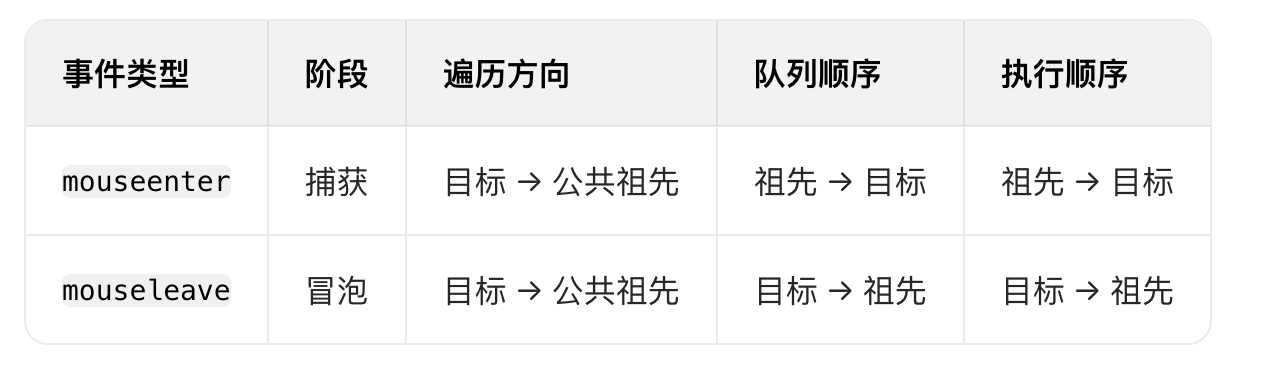
React19源码系列之 事件插件系统
事件类别 事件类型 定义 文档 Event Event 接口表示在 EventTarget 上出现的事件。 Event - Web API | MDN UIEvent UIEvent 接口表示简单的用户界面事件。 UIEvent - Web API | MDN KeyboardEvent KeyboardEvent 对象描述了用户与键盘的交互。 KeyboardEvent - Web…...
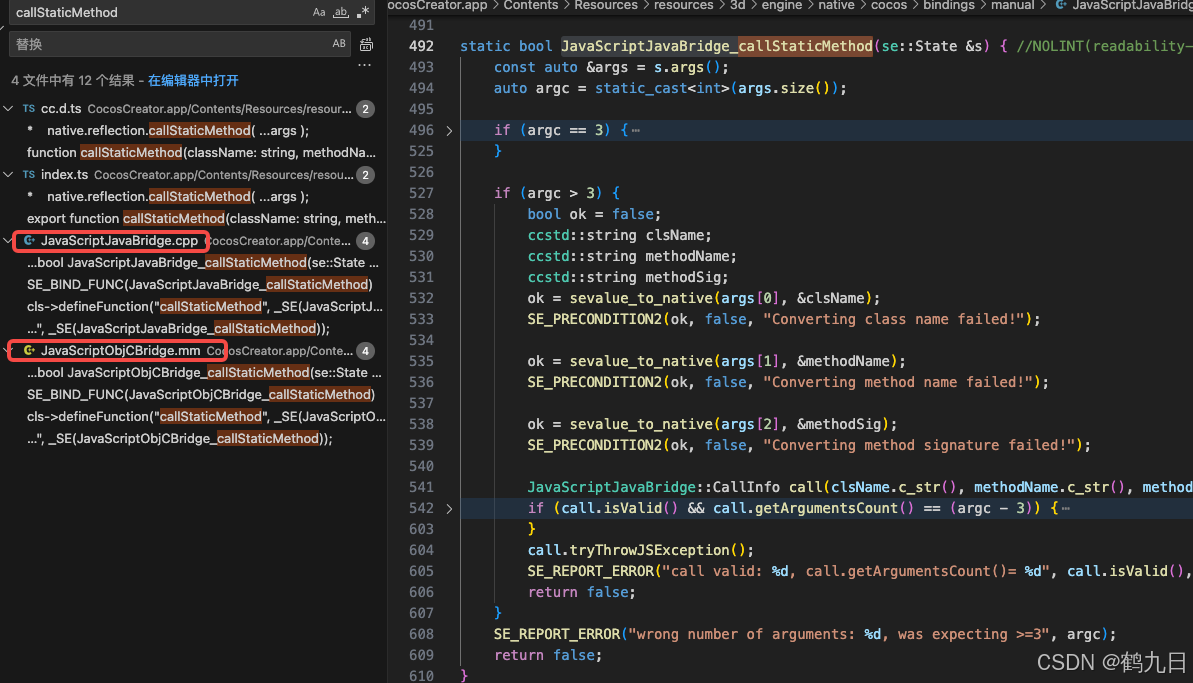
CocosCreator 之 JavaScript/TypeScript和Java的相互交互
引擎版本: 3.8.1 语言: JavaScript/TypeScript、C、Java 环境:Window 参考:Java原生反射机制 您好,我是鹤九日! 回顾 在上篇文章中:CocosCreator Android项目接入UnityAds 广告SDK。 我们简单讲…...

相机从app启动流程
一、流程框架图 二、具体流程分析 1、得到cameralist和对应的静态信息 目录如下: 重点代码分析: 启动相机前,先要通过getCameraIdList获取camera的个数以及id,然后可以通过getCameraCharacteristics获取对应id camera的capabilities(静态信息)进行一些openCamera前的…...

Spring AI 入门:Java 开发者的生成式 AI 实践之路
一、Spring AI 简介 在人工智能技术快速迭代的今天,Spring AI 作为 Spring 生态系统的新生力量,正在成为 Java 开发者拥抱生成式 AI 的最佳选择。该框架通过模块化设计实现了与主流 AI 服务(如 OpenAI、Anthropic)的无缝对接&…...

拉力测试cuda pytorch 把 4070显卡拉满
import torch import timedef stress_test_gpu(matrix_size16384, duration300):"""对GPU进行压力测试,通过持续的矩阵乘法来最大化GPU利用率参数:matrix_size: 矩阵维度大小,增大可提高计算复杂度duration: 测试持续时间(秒&…...
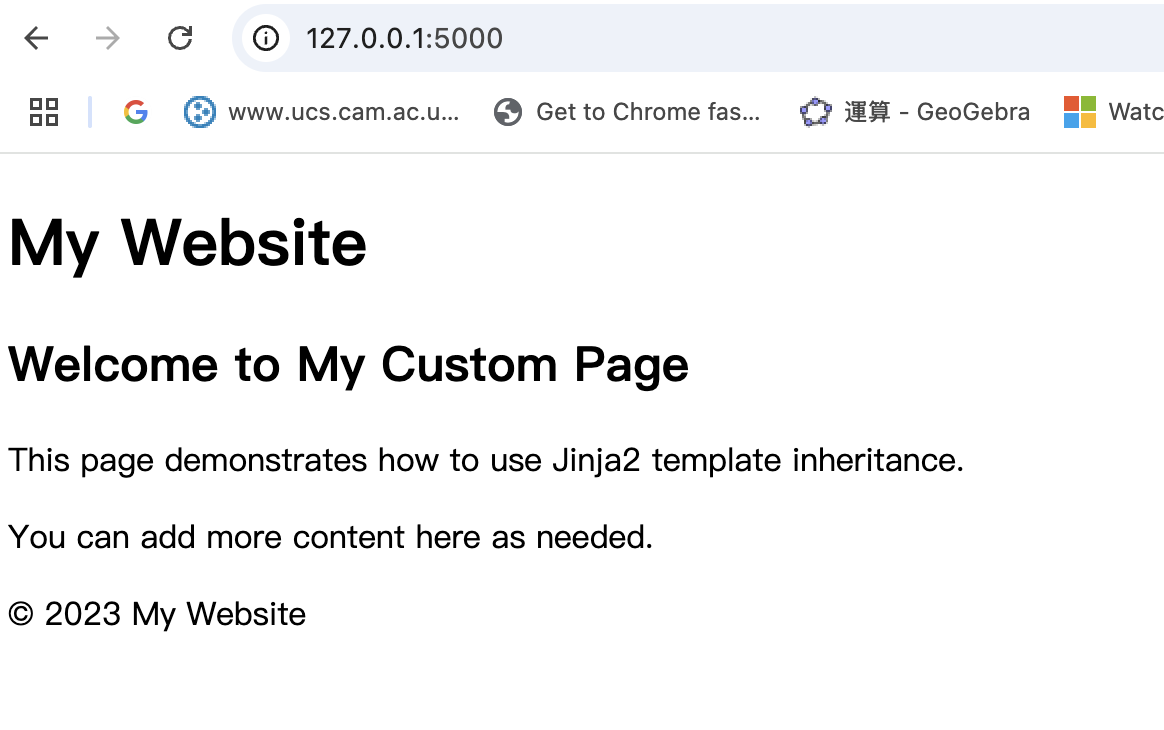
什么是Ansible Jinja2
理解 Ansible Jinja2 模板 Ansible 是一款功能强大的开源自动化工具,可让您无缝地管理和配置系统。Ansible 的一大亮点是它使用 Jinja2 模板,允许您根据变量数据动态生成文件、配置设置和脚本。本文将向您介绍 Ansible 中的 Jinja2 模板,并通…...
